Телевізори Samsung, відомі своїми високоякісними дисплеями та передовими інтелектуальними функціями, забезпечують чудові враження від перегляду. Однак з часом ви можете помітити, що продуктивність телевізора починає знижуватися, додатки працюють повільніше або навіть збоять. Однією з найпоширеніших причин цього є накопичення кеш-даних. Кеш – це тип тимчасового сховища, яке допомагає додаткам і системі завантажуватися швидше, зберігаючи дані, що часто використовуються. Однак, коли кешу накопичується занадто багато, він може сповільнити роботу телевізора, спричиняючи буферизацію, лаги та інші проблеми.
Чому очищення кешу важливе
Кеш, що зберігається на телевізорі Samsung, відіграє важливу роль у забезпеченні швидкого доступу до даних, скороченні часу завантаження і забезпеченні безперебійної роботи додатків. Однак надмірне накопичення кешу може призвести до проблем із продуктивністю. До них належать зависання, аварійне завершення роботи додатків або їхнє повне незавантаження. Очищення кешу на телевізорі Samsung не тільки звільняє цінний простір для зберігання даних, а й забезпечує ефективну роботу телевізора. Регулярно очищаючи кеш на телевізорі Samsung, ви зможете уникнути таких поширених проблем, як низька продуктивність, збої в роботі застосунків і буферизація під час потокового відтворення. Це просте завдання з обслуговування може продовжити термін служби вашого телевізора Samsung і забезпечити більш плавний і приємний перегляд.
Кроки з очищення кешу на телевізорі Samsung
Очищення кешу на телевізорі Samsung – нескладний процес, але для досягнення найкращих результатів важливо ретельно дотримуватися кожного кроку. Нижче ми детально описали кроки, які допоможуть вам очистити кеш і оптимізувати роботу телевізора Samsung.
Крок 1: Вхід у меню налаштувань
Першим кроком в очищенні кешу на телевізорі Samsung є вхід у меню налаштувань. Це меню є центром керування телевізором і дає змогу налаштовувати різні параметри, зокрема пов’язані з додатками та сховищем. Щоб відкрити меню налаштувань, натисніть кнопку Home на пульті ДК. Відкриється головне меню, в якому можна вибрати значок шестерні, що позначає налаштування. Меню налаштувань розділене на різні розділи, навігація по яких дасть вам змогу знайти потрібні опції для очищення кешу на телевізорі Samsung.
Крок 2: Перехід до додатків
Після того як ви потрапили в меню налаштувань, наступним кроком буде перехід до розділу «Додатки». Ця частина меню дає змогу керувати всіма додатками, встановленими на телевізорі Samsung. Тут можна переглянути додатки, що займають найбільше місця і викликають проблеми з продуктивністю. Виберіть «Додатки», а потім «Системні додатки» або «Встановлені додатки», залежно від моделі телевізора. З’явиться список усіх додатків, встановлених на телевізорі. Визначення того, які програми споживають найбільше кешу, допоможе вам вирішити, які з них слід очистити насамперед.
Крок 3: Керування встановленими додатками
У розділі «Додатки» ви знайдете всі додатки, встановлені на телевізорі Samsung. Для управління цими додатками необхідно вибрати їх окремо, щоб отримати доступ до таких опцій, як очищення кешу або очищення даних. Для кожної програми можна вибрати очищення кешу на Samsung TV, що призведе до видалення тимчасових файлів, але збереже дані програми. Це чудовий варіант, якщо у вас виникли проблеми з конкретним застосунком, оскільки він дає змогу усунути проблеми, не зачіпаючи налаштувань застосунку або даних для входу. Перегляньте список і очистіть кеш для всіх застосунків, які уповільнюють роботу телевізора Samsung або спричиняють проблеми.
Крок 4: Очищення кешу
Вибравши додаток, виберіть опцію «Очистити кеш». Це дасть змогу видалити тимчасові файли, які можуть спричиняти проблеми з продуктивністю. Рекомендується зробити це для всіх додатків, які ви часто використовуєте, оскільки вони накопичують найбільше кешу. Регулярне очищення кешу Samsung TV для найчастіше використовуваних застосунків може значно поліпшити продуктивність телевізора Samsung, запобігаючи таким проблемам, як буферизація, зависання і повільне завантаження.
Очищення кешу на телевізорі Samsung – це простий процес, який можна виконати всього за кілька хвилин. Однак якщо після очищення кешу ви все ще відчуваєте проблеми, є альтернативні методи, які ми розглянемо в наступному розділі.
Альтернативні методи
Хоча очищення кешу може вирішити багато проблем зі швидкістю роботи телевізора Samsung, є й інші методи, які можна спробувати, якщо проблеми не зникають. Ці альтернативні методи можуть допомогти очистити залишковий кеш, виправити проблеми, пов’язані з програмами, та оптимізувати загальну продуктивність телевізора.
Скидання до заводських налаштувань: Детальний посібник зі скидання до заводських налаштувань для очищення всього кешу
Якщо очищення кешу для окремих програм не вирішує проблему, наступним кроком може бути скидання до заводських налаштувань. Скидання до заводських налаштувань відновлює початкові параметри телевізора, знищуючи всі дані, зокрема встановлені програми, налаштування та кеш-пам’ять. Цей метод особливо корисний, якщо на телевізорі виникають постійні проблеми, які неможливо вирішити лише очищенням кешу на телевізорі Samsung.
Щоб виконати скидання до заводських налаштувань, відкрийте меню налаштувань. Звідти виберіть «Підтримка», потім «Самодіагностика» і, нарешті, «Скидання». Майте на увазі, що скидання до заводських налаштувань призведе до видалення всіх ваших персональних налаштувань, тому вам доведеться налаштовувати телевізор знову з нуля. Перш ніж скористатися цією опцією, бажано створити резервну копію всіх важливих даних.
Скидання до заводських налаштувань може бути ефективним рішенням для очищення всього кешу та даних, але це більш радикальний захід, який слід використовувати лише у випадку, якщо інші методи не спрацювали. Після виконання скидання до заводських налаштувань телевізор Samsung повинен працювати безперебійно, без тривалих проблем, пов’язаних із кешем.
Перезапуск телевізора: Як просте перезавантаження може допомогти очистити тимчасовий кеш
Іноді найпростіші рішення виявляються найефективнішими. Перезапуск телевізора Samsung може очистити тимчасові кеші та усунути незначні проблеми з продуктивністю без необхідності більш складного усунення несправностей. Щоб перезавантажити телевізор, натисніть і утримуйте кнопку живлення на пульті дистанційного керування, доки телевізор не вимкнеться і не увімкнеться знову. Ця дія очистить тимчасові файли та оновить систему, що може вирішити такі проблеми, як низька продуктивність, збої програм та буферизація.
Перезавантаження телевізора – це швидкий і простий спосіб усунути незначні проблеми, пов’язані з кешем, і це хороший перший крок, який варто спробувати, перш ніж вдаватися до більш радикальних заходів, таких як очищення кешу окремих програм або виконання скидання до заводських налаштувань. Регулярне перезавантаження телевізора також може допомогти підтримувати оптимальну продуктивність і запобігти накопиченню кешу.
Вирішення поширених проблем
Навіть після очищення кешу на телевізорі Samsung і використання альтернативних методів, ви все одно можете зіткнутися з проблемами продуктивності телевізора Samsung. У таких випадках може знадобитися подальше усунення несправностей. Це може включати оновлення мікропрограми телевізора, перевірку підключення до Інтернету або переінсталяцію проблемних програм. Постійне оновлення телевізора Samsung та його додатків має вирішальне значення для підтримки оптимальної продуктивності та мінімізації потенційних проблем. Крім того, ви можете звернутися до служби підтримки Samsung, якщо проблеми не зникають, оскільки вони можуть надати більш конкретні вказівки на основі вашої моделі телевізора та версії програмного забезпечення.
Висновок
Очищення кешу на телевізорі Samsung є важливим завданням технічного обслуговування, яке може значно підвищити продуктивність і запобігти поширеним проблемам, таким як буферизація і збої в роботі додатків. Дотримуючись кроків, описаних у цьому посібнику, ви зможете легко очистити кеш для окремих програм, виконати скидання до заводських налаштувань, якщо це необхідно, і усунути будь-які застарілі проблеми. Крім того, приставка Duna HD TV-102 пропонує численні переваги, такі як покращена якість потокового мовлення та додаткові функції, які можуть ще більше оптимізувати ваш телевізійний досвід. Цей пристрій можна придбати на нашому сайті, де ви можете ознайомитися з іншими можливостями для покращення вашої домашньої розважальної системи.
Обслуговування телевізора Samsung шляхом регулярного очищення кеш-пам’яті та використання альтернативних методів гарантує безперебійну та ефективну роботу пристрою. Виконуючи ці завдання, ви зможете насолоджуватися безперебійним і приємним переглядом без розчарувань, повільною роботою або проблемами з додатками.